Use Apache Zeppelin para ejecutar consultas de Apache Phoenix en Azure HDInsight
Apache Phoenix es un nivel de base de datos relacional de código abierto y masivamente paralela que se basa en HBase. Phoenix permite usar consultas de tipo SQL sobre HBase. Phoenix usa controladores JDBC subyacentes para permitir a los usuarios crear, eliminar y modificar tablas, índices, vistas y secuencias SQL. También puede usar Phoenix para actualizar filas individualmente y de forma masiva. Phoenix usa la compilación nativa de NOSQL en lugar de MapReduce para compilar consultas, lo que permite crear aplicaciones de baja latencia a partir de HBase.
Apache Zeppelin es un cuaderno de código abierto basado en Web que le permite crear documentos de colaboración basados en datos mediante análisis de datos interactivos y lenguajes como SQL y Scala. Ayuda a los desarrolladores de datos y a los científicos de datos a desarrollar, organizar, ejecutar y compartir código para la manipulación de datos. Permite visualizar los resultados sin necesidad de hacer referencia a la línea de comandos o de los detalles del clúster.
Los usuarios de HDInsight pueden usar Apache Zeppelin para consultar tablas de Phoenix. Apache Zeppelin se integra con el clúster de HDInsight y no hay pasos adicionales para usarlo. Crear un cuaderno de Zeppelin con el intérprete JDBC y empezar a escribir las consultas SQL de Phoenix
Requisitos previos
Un clúster de Apache HBase en HDInsight. Vea Introducción a un ejemplo de Apache HBase en HDInsight.
Creación de una nota de Apache Zeppelin
Reemplace
CLUSTERNAMEpor el nombre del clúster en la siguiente dirección URLhttps://CLUSTERNAME.azurehdinsight.net/zeppelin. Después, escriba la dirección URL en un explorador web. Escriba el nombre de usuario y la contraseña de inicio de sesión del clúster.En la página de Zeppelin, seleccione Create new note (Crear nueva nota).
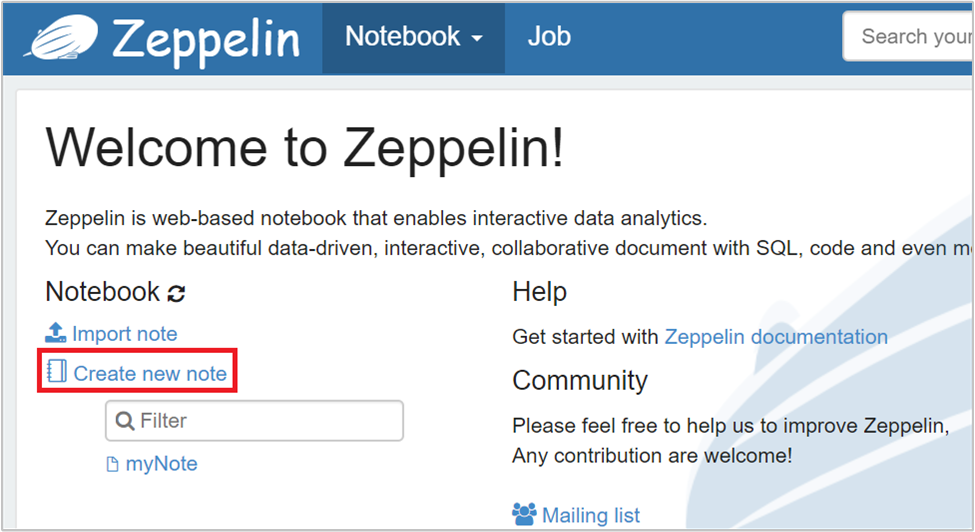
En el cuadro de diálogo Create new note (Crear una nota), escriba o seleccione los valores siguientes:
- Nombre de la nota: escriba un nombre para la nota.
- Intérprete predeterminado: seleccione JDBC en la lista desplegable.
A continuación, seleccione Create Note (Crear nota).
Por otro lado, asegúrese de que en el encabezado del cuaderno aparece el estado conectado. Esto se indica mediante un punto verde que se encuentra en la esquina superior derecha.
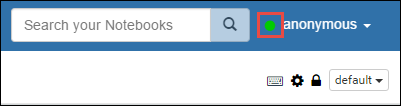
Cree una tabla de HBase. Escriba el siguiente comando y, a continuación, presione Máyus + Entrar:
%jdbc(phoenix) CREATE TABLE Company ( company_id INTEGER PRIMARY KEY, name VARCHAR(225) );La instrucción %jdbc(phoenix) de la primera línea indica al cuaderno que debe usar el intérprete JDBC de Phoenix.
Vea las tablas creadas.
%jdbc(phoenix) SELECT DISTINCT table_name FROM SYSTEM.CATALOG WHERE table_schem is null or table_schem <> 'SYSTEM';Inserte valores en la tabla.
%jdbc(phoenix) UPSERT INTO Company VALUES(1, 'Microsoft'); UPSERT INTO Company (name, company_id) VALUES('Apache', 2);Consulte la tabla.
%jdbc(phoenix) SELECT * FROM Company;Elimine un registro.
%jdbc(phoenix) DELETE FROM Company WHERE COMPANY_ID=1;Quite la tabla.
%jdbc(phoenix) DROP TABLE Company;